调整vs code编辑器宽度主要有以下方法:1.拖动分隔条直接调整;2.使用ctrl+b或cmd+b快捷键切换侧边栏显示以间接调整;3.通过view->editor layout菜单设置多列布局;4.调整字体大小和字间距优化阅读体验。若需保存宽度设置,可检查settings.json文件、同步设置功能、尝试重置vs code设置或排查扩展冲突。对于垂直分割窗口,创建方式包括拖动编辑器标签、使用ctrl+或cmd+快捷键及菜单选项,调整时通过拖动分隔条实现,且会影响所有垂直分割窗口的宽度。此外,可通过f11或ctrl+cmd+f快捷键进入全屏模式最大化编辑器宽度,亦可从view菜单选择toggle full screen选项进行切换。
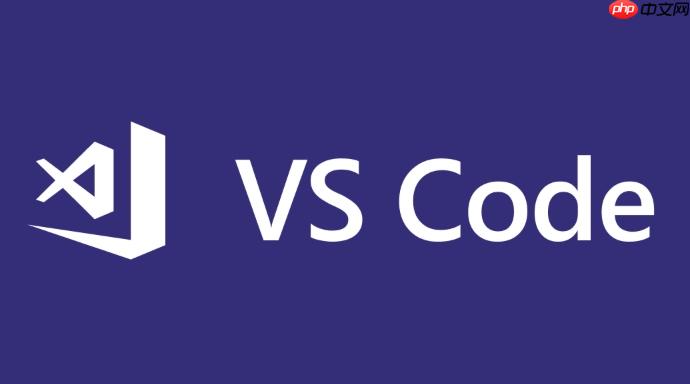
VS Code调整编辑器宽度,其实就是调整侧边栏和编辑器区域的比例,或者调整单个编辑器窗口的宽度,让代码阅读和编辑更舒服。核心在于利用VS Code的布局特性和设置选项。
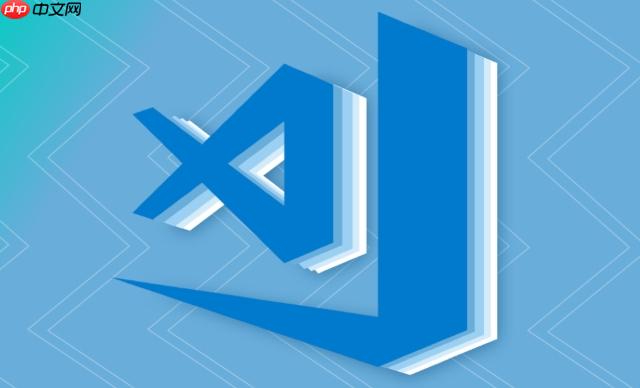
调整编辑器宽度,主要有以下几种方法:
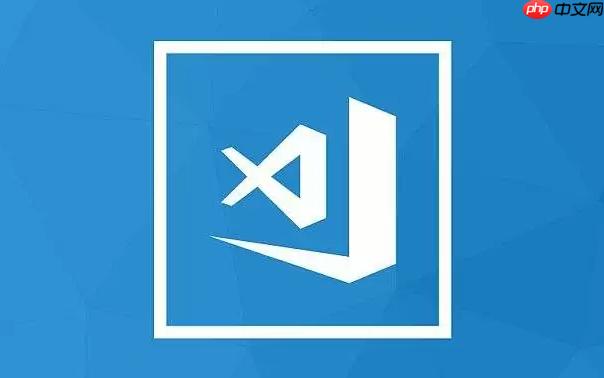
- 拖动分隔条: 这是最直接的方法。在侧边栏和编辑器区域之间,或者不同编辑器窗口之间,都有一个分隔条。鼠标悬停在分隔条上,光标会变成双向箭头,按住鼠标左键拖动,就可以调整宽度。
- 使用快捷键: VS Code有一些默认的快捷键可以快速调整侧边栏的显示和隐藏,间接影响编辑器宽度。例如,Ctrl+B (windows/linux) 或 Cmd+B (macos) 可以切换侧边栏的显示/隐藏。
- 设置编辑器的列布局: VS Code允许你将编辑器窗口分成多列。可以通过拖动编辑器标签到新的位置,或者使用 View -> Editor Layout 菜单来调整列布局。列布局会影响每个编辑器窗口的宽度。
- 调整字体大小和字间距: 虽然不是直接调整宽度,但调整字体大小和字间距可以让你在相同的宽度内显示更多代码,从而改善阅读体验。可以在 Settings 中搜索 editor.fontSize 和 editor.letterSpacing 进行调整。
如何让VS Code记住我的编辑器宽度设置?
VS Code 通常会自动记住你的编辑器宽度设置。它会将这些设置保存在用户设置 (settings.json) 文件中。如果你发现 VS Code 没有记住你的设置,可以尝试以下方法:
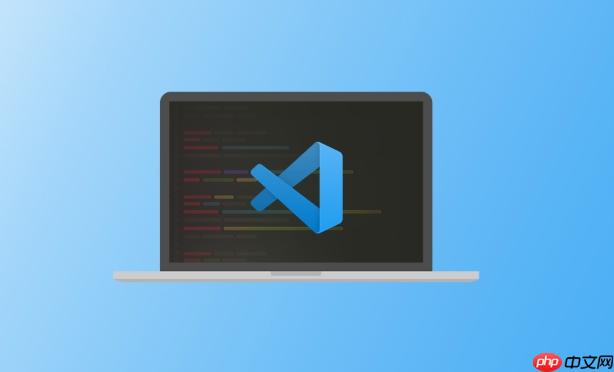
-
检查用户设置: 打开 settings.json 文件 (可以通过 File -> Preferences -> Settings,然后在搜索框中输入 “settings.json” 找到 “Edit in settings.json” 链接),检查是否有相关的配置项覆盖了你的手动调整。
-
检查是否启用了同步设置: 如果你启用了 VS Code 的同步设置功能,确保你的设置同步正常。有时候同步问题会导致设置丢失。
-
尝试重置 VS Code 设置: 如果以上方法都不行,可以尝试重置 VS Code 的设置。这是一个比较激进的方法,会清除你所有的自定义设置,所以请谨慎操作。你可以通过删除 VS Code 的用户数据目录来重置设置。具体位置取决于你的操作系统:
- Windows: %APPDATA%Code
- macos: ~/Library/Application Support/Code
- Linux: ~/.config/Code
-
检查是否有扩展冲突: 有些扩展可能会影响 VS Code 的布局和设置。尝试禁用所有扩展,然后逐个启用,看看是否是某个扩展导致了问题。
VS Code的垂直分割窗口如何调整宽度?
垂直分割窗口的宽度调整方式与水平分割窗口类似,也是通过拖动分隔条来实现。
-
创建垂直分割窗口: 首先,你需要创建一个垂直分割窗口。可以通过以下几种方式:
- 拖动编辑器标签: 将一个编辑器标签拖动到编辑器区域的顶部或底部边缘,VS Code 会自动创建一个垂直分割窗口。
- 使用快捷键: 使用 Ctrl+ (Windows/Linux) 或 Cmd+ (macOS) 可以在当前编辑器窗口旁边创建一个新的垂直分割窗口。
- 使用菜单: 在 View -> Editor Layout 菜单中选择相应的布局选项。
-
调整宽度: 鼠标悬停在垂直分割窗口的分隔条上,光标会变成双向箭头,按住鼠标左键拖动,就可以调整宽度。
需要注意的是,垂直分割窗口的宽度调整会影响到所有垂直分割窗口的宽度。也就是说,如果你有多个垂直分割窗口,调整其中一个的宽度,其他的宽度也会相应调整。
如何使用VS Code的全屏模式来最大化编辑器宽度?
全屏模式可以隐藏 VS Code 的所有 ui 元素,包括侧边栏、状态栏和菜单栏,从而最大化编辑器宽度。
- 使用快捷键: F11 键 (Windows/Linux) 或 Ctrl+Cmd+F (macOS) 可以快速切换全屏模式。
- 使用菜单: 在 View 菜单中选择 Toggle Full Screen 选项。
进入全屏模式后,你可以专注于代码编辑,而不用被其他 UI 元素干扰。要退出全屏模式,再次按下 F11 键或 Ctrl+Cmd+F 键即可。全屏模式对于需要长时间专注编码或者在屏幕较小的设备上工作非常有用。 尤其是在演示代码时,全屏模式可以帮助观众更好地看到代码内容。


















